お知らせ
「電子申告の達人」公開のお知らせ
2019.01.03
![]()
![]()
「電子申告の達人」を本日公開いたしました。
本プログラムでは、新たな機能改善を行っています。
※なお、2018年12月15日に公開したお知らせから変更がありました。変更部分に(※)を記載しています。
公開プログラムバージョン
電子申告の達人
プロダクトバージョン(1.8.0.7) / メンテナンスバージョン(1.08.0000)
※データベースの更新があります。
1.機能改善による変更
<国税>
(1) e-Taxの運用変更への対応
平成31年1月4日より、e-Taxが運用を開始する「e-Tax利用の簡便化」と「メッセージボックスのセキュリティ強化」
に対応し、以下のとおり変更しました。
① [マイナンバーカードで認証]ボタンの追加
・ 個人納税者及び個人税理士の操作において、以下の各機能で表示される[認証]画面に[マイナンバーカード
で認証]ボタンを追加しました。クリックすると、[マイナンバーカード読取]画面が表示され、マイナンバー
カードを使用してe-Taxにログインできます。[マイナンバーカードで認証]ボタンは、初期設定では個人納
税者のみ表示します。
(機能)
・ 送信
・ [メッセージ確認]画面-[メッセージのダウンロード]ボタン
・ ダイレクト納付([メッセージ確認]画面)
・ [送受信の設定]画面-[共通設定(e-Tax登録情報)]タブ
・ [送受信の設定]画面-[メッセージボックス]タブ
・ 本変更に伴い、[オプション]画面-[共通]タブに[マイナンバーカードログイン方式の利用]を追加しま
した。[納税者][税理士]それぞれについて、クリックしてチェックを付ける、又は外すと[マイナンバー
カードで認証]ボタンの表示/非表示を設定できます。
② [利用者追加]画面の変更
・ [送受信の設定]画面で個人の利用者を追加する場合に、マイナンバーカードを読み込み、利用者識別番号
を自動で登録できるよう変更しました。
・ 本変更に伴い、[利用者追加]ボタンをクリックして表示される[利用者追加]画面で、[法人個人区分]
-[個人]を選択し[利用者識別番号]の[参照]ボタンをクリックすると[マイナンバーカード読取]
画面が表示されるよう対応しました。
③ 追加認証機能の追加 (※)
・ 以下の各機能で、個人納税者、又は税理士などの代理人がe-Taxのメッセージボックスにアクセスする際、
e-Taxログイン後に電子証明書による追加認証を行う機能を追加しました。
(機能)
・ 送信(イメージ添付書類データの追加送信方式のみ)
・ [メッセージ確認]画面-[メッセージのダウンロード]ボタン
・ ダイレクト納付([メッセージ確認]画面)
・ [送受信の設定]-[メッセージボックス]タブ
・ 本追加に伴い、[追加認証]画面、[メッセージボックス閲覧申請]画面及び[メッセージ一覧-[追加認証
未実施]]画面を追加しました。
※ 法人納税者のメッセージボックスについては、追加認証は不要なため、[追加認証]画面は表示されません。
※ 追加認証を行わない場合、個人納税者のメッセージは、表示及びダウンロードできません(納付区分番号
通知、受付エラーなどの一部メッセージを除く)。なお、追加認証を行い、ダウンロードしてデータベー
スに保存済みのメッセージについては閲覧時に再度追加認証を行う必要はありません。
※ e-Taxの仕様変更により、納付を行う申告データの受信通知については、受信通知と同時に納付区分番号通
知も合わせて格納されるようになりました。
※ [追加認証]画面の[電子証明書の読み込みを行いますか?]に表示される項目は、[オプション]画面-
[共通]タブ-[マイナンバーカードログイン方式の利用]の設定、及び[利用者種別]により異なります。
※ [電子証明書の読み込みを行いますか?]に表示される項目を選択してから、[OK]ボタンをクリックする
と表示される画面は、それぞれ以下のとおりです。
(選択した項目/表示される画面)
・ マイナンバーカードを読み込む/[マイナンバーカード読取]画面
・ マイナンバーカード以外の証明書を読み込む/[メッセージボックス閲覧申請]画面
・ 読み込まない/[メッセージ一覧[追加認証未実施]]画面
※ 追加認証を行わない場合、追加認証が必要なメッセージについては[受付結果]が鍵のアイコン、[納税者
等名]がアスタリスク(*)表示になり、メッセージ詳細を閲覧できません。
④ メッセージの同時ダウンロード機能の追加
・ 電子申告データを送信した際、送信したデータに関するメッセージを送信完了と同時にダウンロードする
機能を追加しました。本機能でメッセージをダウンロードする場合、追加認証は不要です。
※ 同時ダウンロードを行わない設定をしている場合や、送信時に何らかの原因によりメッセージのダウンロ
ードができなかった場合は、従来どおり送信完了後に[メッセージ確認]-[メッセージのダウンロード]
でメッセージをダウンロードする必要があります(この場合、個人納税者のメッセージについては追加
認証が必要です)。
・ 本追加に伴い、[オプション]画面-[送信]タブに[送信時の受付結果取得]を追加しました。[送信と同時
に受信通知メッセージを自動で取得する]をクリックしてチェックを外すと、同時ダウンロードを行わない
よう設定できます。
(2) 委任関係登録機能の追加 (※)
個人納税者と税理士などの委任関係をe-Taxに登録することで、個人納税者のメッセージボックスに届く「所得税等、
消費税及び贈与税の申告について」のお知らせを、税理士などのメッセージボックスに転送できるようになることに
対応し、以下のとおり委任関係登録機能を追加しました。
※ 「電子申告の達人」で対応するのは個人納税者から税理士への「委任関係の登録依頼」のみです。税理士が行う
「委任関係の登録依頼の承認」などは、e-Taxで行います。
① [委任関係の登録]の追加(個別登録機能)
・ [送受信の設定]画面-[共通設定(e-Tax登録情報)]タブで、1件の個人納税者をクリックして選択し
[設定]ボタンをクリックすると表示される[共通設定(e-Tax登録情報)]画面に、[委任関係の登録]
を追加しました。[委任関係の登録]-[設定]ボタンをクリックすると表示される[委任関係の登録状況]
画面で委任関係の登録依頼を行えます。
※ [税理士の利用者識別番号]の[参照]ボタンをクリックすると表示される[利用者一覧]画面に、
[送受信の設定]画面に登録している税理士の情報を表示します。委任関係の登録を行いたい税理士を
クリックして選択し、[確定]ボタンをクリックすると、該当の税理士の利用者識別番号を[税理士の
利用者識別番号]に設定できます。
※ [委任関係の登録]画面で入力完了後に[OK]ボタンをクリックすると、[委任関係の登録依頼完了]
画面が表示されます。税理士が行う「委任関係の登録依頼の承認」はe-Taxで行います。[委任関係の
登録状況]画面の[e-Taxホームページはこちら]ボタンをクリックすると、e-Taxの画面が表示されます。
② [委任関係登録]ボタンの追加(個別/一括登録機能)
・ [送受信の設定]画面-[共通設定(e-Tax登録情報)]タブに[委任関係登録]ボタンを追加しました。
[共通設定(e-Tax登録情報)]タブで1件、又は複数の個人納税者をクリックして選択し、本ボタンを
クリックすると表示される[委任関係の登録]画面で委任関係の登録依頼を個別、又は一括で行えます。
※ 上記「①[委任関係の登録]の追加(個別登録機能)」の場合と異なり、[納税者カナ氏名(税理士表示
用)]には[送受信の設定]画面に登録している利用者の[フリガナ]が自動的に設定されます。
※ [納税者カナ氏名に任意文字列を付与する]をクリックしてチェックを付けると、[納税者カナ氏名(税
理士表示用)]に入力欄が表示され、[送受信の設定]画面に登録している納税者のフリガナの前に、
任意の文字列(ただし全角カタカナ、全角英数字、全角スペース、全角長音(ー)のみ)を入力できます。
複数の納税者の委任関係の登録において、共通の文字列を設定しておくと、検索時などに便利です。
※ [委任関係登録]ボタンをクリックして委任関係の登録依頼を行うと、上記「①[委任関係の登録]の
追加(個別登録機能)」の場合と異なる[委任関係の登録依頼完了]画面が表示されます。税理士が行う
「委任関係の登録依頼の承認」をe-Taxで行うのは同様です。[委任関係の登録依頼完了]画面の[e-Tax
ホームページはこちら]ボタンをクリックすると、e-Taxの画面が表示されます。
③ 事前エラーチェック機能の追加
・ 複数の個人納税者を選択して[委任関係登録]ボタンをクリックした際、設定漏れなどがないか確認する
チェック機能を追加しました。エラーがあった場合、[事前チェックエラー一覧]画面を表示し、処理を
中止します。
※ [保存]ボタンをクリックすると、[名前を付けて保存]画面が表示され、任意の場所に[事前チェック
エラー一覧]画面に表示された内容をCSVファイルで出力できます。
※ 納税者のフリガナ、及びフリガナとフリガナの前に設定した任意の文字列の合計が全角30文字を超える場合、
以下の注意喚起メッセージを表示します。[はい]ボタンをクリックすると操作を続行し、操作完了後に
e-Taxホームページで委任関係の登録承認を行う際、納税者のフリガナについて先頭から30文字のみが画面に
表示されます。[いいえ]ボタンをクリックすると処理を中止し、[事前チェックエラー一覧]画面を表示
します。
④ 表示項目の追加
・[送受信の設定]画面-[共通設定(e-Tax登録情報)]タブの表示項目に[委任関係の登録]を追加しました。
個人納税者において、委任関係の登録が完了している場合、本項目に[登録済]と表示します。
※ 委任関係の登録を行っていない場合、該当欄は空欄です。
※ 法人納税者、及び税理士の場合、ハイフン(-)を表示します。
(3) データ容量と添付可能なファイル数の拡大
e-Taxの仕様変更に合わせ、平成31年1月4日以降に作成したデータについて、以下のとおり送信可能なデータの
容量を拡大しました。本拡大により、添付可能なファイル数についても、従来の16から136に上限を拡大しました。
(対象のデータ/変更前/変更後)
・ 申告・申請等データ/10MB/20MB
・ イメージ添付データ/1.5MB/8MB
(4) イメージ添付書類送信対象手続きの追加
以下の手続きにおいて、イメージ添付書類を送信できるよう対応しました。。
(対象手続き名)
・ 法人税納税管理人の届出
・ 消費税納税管理人の届出
・ 法人税納税管理人の解任届出
・ 消費税納税管理人の解任届出
(5) 認証局サービス名の変更
[3.署名]で[署名追加]ボタンをクリックして表示される[電子証明書選択]画面の[認証局サービス名]に
おいて、以下のとおり対応しました。。
① 追加
・ 以下の認証局を追加しました。
(追加する認証局名)
・ LGPKI組織認証局R2(三菱Standard-9)
・ LGPKI組織認証局R2(ペンティオ)
② 削除
・ 以下の認証局を削除しました。
(削除する認証局名)
・ 公的個人認証サービス(住基カード)
・ セコムパスポートforG-ID
③ 変更
・ 以下の認証局の名称を変更しました。
(変更する認証局名 変更前/変更後)
・ ジャパンネット DIACERT-PLUSサービス/DIACERT-PLUSサービス
・ ジャパンネット DIACERTサービス/DIACERTサービス
インストール方法
インストールは達人Cube「アップデート」から行います。
① 「達人Cube」を起動し、[アップデート]をクリックします。
② [アップデート]画面が表示されるので、[アップデートコンテンツ]の[達人シリーズ]をクリックします。
③ [達人シリーズ]画面が表示されるので、[更新情報を取得]ボタンをクリックします。
④ [電子申告の達人]をクリックして選択し、[アップデート]ボタンをクリックします。
今後も、弊社「達人シリーズ」では、皆様からのご要望を心よりお待ちしております。

 0120-554-620
0120-554-620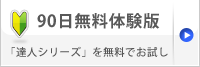
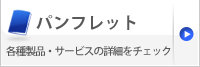
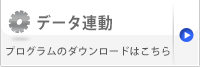
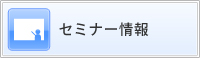

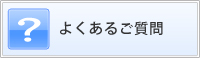
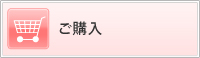


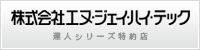

 セミナー情報
セミナー情報 個別説明会のお申し込み
個別説明会のお申し込み よくあるご質問
よくあるご質問 ご購入
ご購入


